win10系統如何調整虛擬記憶體提高運行速度
- WBOYWBOYWBOYWBOYWBOYWBOYWBOYWBOYWBOYWBOYWBOYWBOYWB轉載
- 2023-07-01 14:01:461426瀏覽
win10系統如何調整虛擬記憶體提高運行速度? 隨著電腦的使用率越來越高,我們有時候可能會遇到對win10系統調整虛擬記憶體提高運行速度進行設置,如果我們需要對win10系統調整虛擬記憶體提高運行速度進行設置時,要怎麼處理win10系統調整虛擬記憶體提高運行速度?

win10系統調整虛擬記憶體提高運行速度的修復方案
1.點擊開始功能表– 所有應用– Windows系統– 這台電腦,右鍵這台電腦,點選選擇「屬性」進入下一步操作。
2.在開啟的系統視窗中,點選左側的「進階系統設定」進入下一步操作。
3.在開啟的系統屬性視窗中,在進階選項下點選開啟「設定(S)…」進入下一步動作。
4.在開啟的效能選項視窗中,點選「更改(C)…」進入下一步操作。
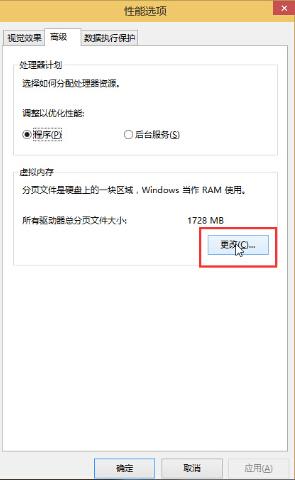
5.在虛擬記憶體視窗中,取消勾選“自動管理所有磁碟機的分頁檔案大小(A)”,然後點選選擇“自訂大小(C) ”,輸入所需的初始大小和最大值,點選確定完成操作。 Win10虛擬記憶體設定好以後,要重新啟動才行。
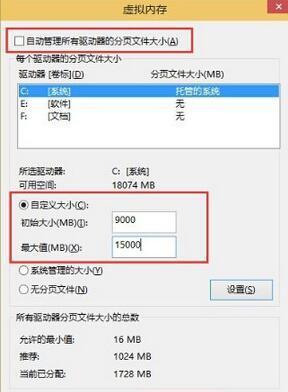
以上就是【win10系統如何調整虛擬記憶體提高運行速度-win10系統調整虛擬記憶體提高運行速度的修復方案】全部內容了,更多精彩教程盡在本站!
以上是win10系統如何調整虛擬記憶體提高運行速度的詳細內容。更多資訊請關注PHP中文網其他相關文章!
陳述:
本文轉載於:chromezj.com。如有侵權,請聯絡admin@php.cn刪除
上一篇:win7電腦揚聲器沒有聲音怎麼辦下一篇:win7電腦揚聲器沒有聲音怎麼辦

